Конфигуриране на DNS за Postfix:
Да има работеща конфигурация на Postfix, трябва да имате MX запис, добавен към вашия DNS сървър. Настройвам a DNS сървър използвайки ВРЪЗКА 9 тук само за да покажем как работи всичко.
Моят Ubuntu 18.04 LTS машина има IP адрес 192.168.199.170. Това ще бъде моето DNS сървър и Пощенски сървър. Затова го заменете с вашия IP адрес. Аз избрах поща.linuxhint.com като FQDN на моя пощенски сървър. Заменете го с вашия.
Първо актуализирайте APT кеш на хранилището на пакети със следната команда:
$ sudo apt актуализация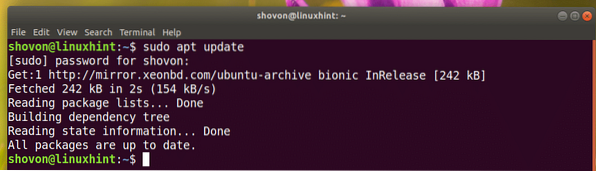
Инсталирай ВРЪЗКА 9 DNS сървър със следната команда:
$ sudo apt install bind9
Сега натиснете у и след това натиснете
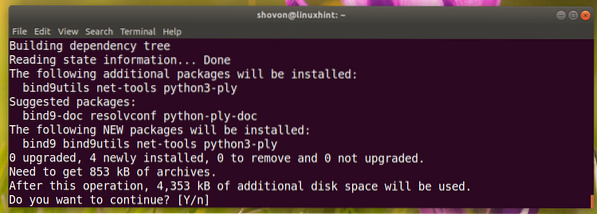
ВРЪЗКА 9 трябва да се инсталира.
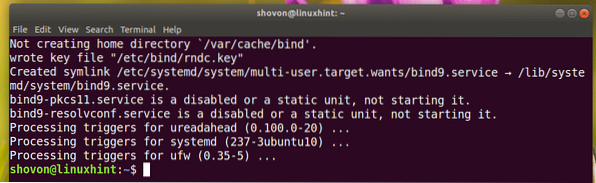
Сега създайте зонов файл със следната команда:
$ sudo nano / var / cache / bind / db.linuxhint
Сега добавете следните редове и запазете файла. Сменете 192.168.199.170 с IP адреса на вашия компютър. Също така заменете linuxhint.com с името на вашия домейн.
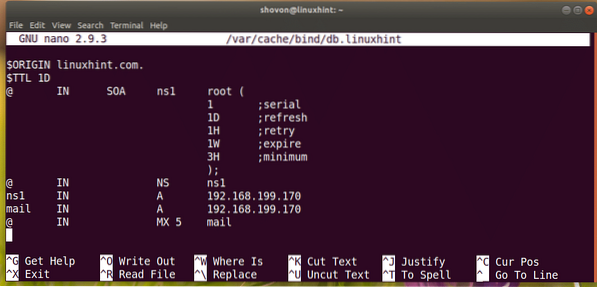
Сега проверете дали конфигурационният файл е наред със следната команда:
$ sudo named-checkzone linuxhint.com. / var / cache / bind / db.linuxhint
Сега изпълнете следната команда за редактиране / etc / bind / named.конф.зони по подразбиране файл:
$ sudo nano / etc / bind / named.конф.зони по подразбиранеСега добавете следните редове, за да конфигурирате вашата DNS зона. Настройте, където е необходимо.
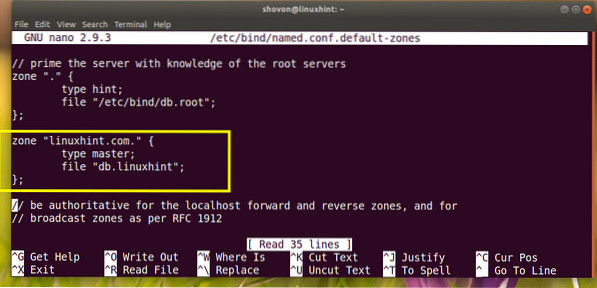
Сега редактирайте / etc / bind / named.конф.файл със следната команда:
$ sudo nano / etc / bind / named.конф.настроики
Сега коментирайте спедитори (чрез премахване на // от началото на всеки ред) и промяна 0.0.0.0 към DNS сървъра на Google 8.8.8.8
Преди:
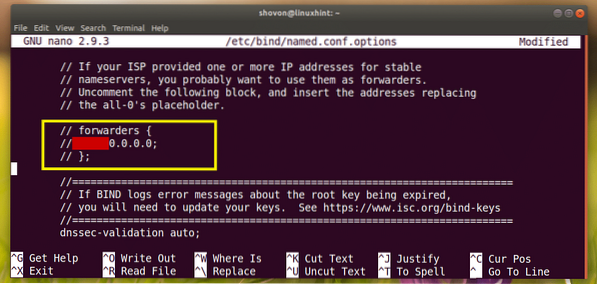
След:
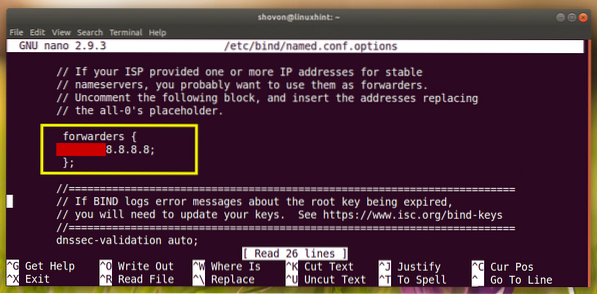
Сега рестартирайте ВРЪЗКА 9 със следната команда:
$ sudo systemctl reload bind9
Сега трябва да смените вашия DNS сървър. използвах Мениджър на мрежата да направя това.
Ако нямате инсталиран мрежов мениджър, инсталирайте го със следната команда:
$ sudo apt инсталира мрежов мениджърИзбройте връзката на вашия мрежов мениджър със следната команда:
$ sudo nmcli връзка показваКакто можете да видите, името на активната ми връзка е Кабелна връзка 1

Сега редактирайте връзката си със следната команда:
$ sudo nmcli връзка редактиране "Кабелна връзка 1"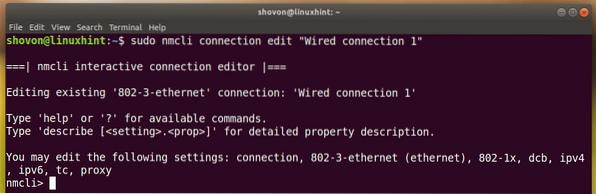
Премахнете текущия DNS сървър:
nmcli> премахнете ipv4.dns
Сега изпълнете следното nmcli команда за промяна на DNS сървър за връзката.
nmcli> задайте ipv4.dns 192.168.199.170
Запазете промените.
nmcli> запазване
Накрая излезте от nmcli ред:
nmcli> напусна
Сега рестартирайте връзката със следните команди:
$ sudo nmcli връзка надолу "Кабелна връзка 1"

Сега задайте името на хоста си на поща.linuxhint.com със следната команда:
$ sudo hostnamectl set-hostname имейл.linuxhint.com
Сега рестартирайте компютъра си, за да влязат в сила промените.
$ sudo рестартиранеИнсталиране на Postfix:
Сега инсталирайте Postfix със следната команда:
$ sudo apt инсталира постфикс
Натиснете
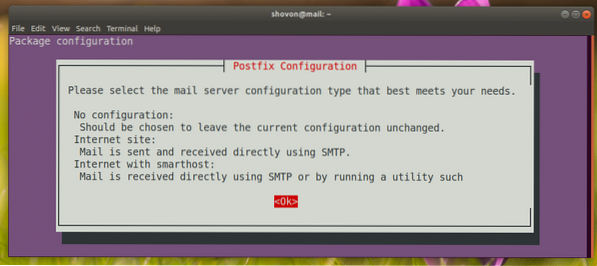
Изберете Интернет сайт. След това натиснете
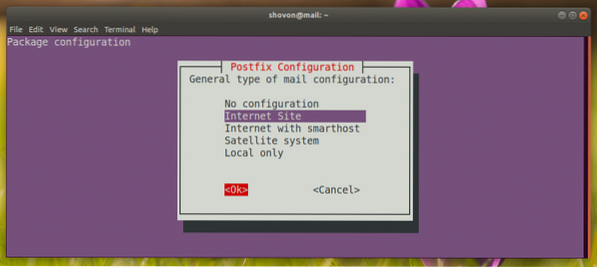
Въведете името на вашия домейн. След това натиснете
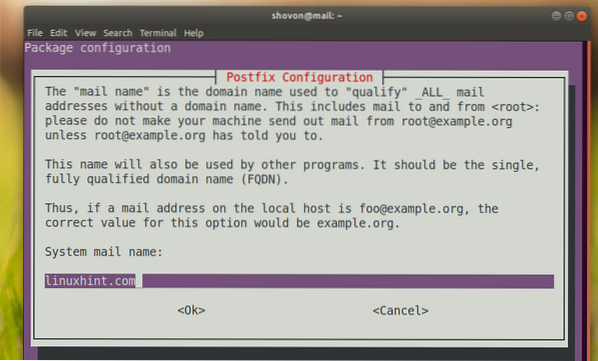
Postfix трябва да бъде инсталиран и конфигуриран
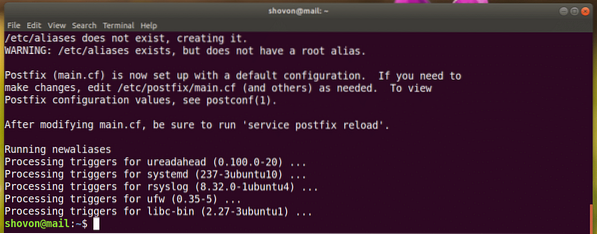
Преконфигуриране на Postfix:
Ако трябва да преконфигурирате Postfix сървър в бъдеще, изпълнете следната команда:
$ sudo dpkg-преконфигуриране на постфикс
На базата на терминала Postfix съветникът за конфигуриране трябва да се появи. Просто отговорете на въпросите и готово.
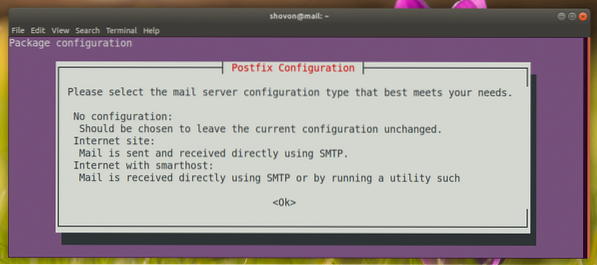
Конфигуриране на потребители за изпращане и получаване на имейли:
На Ubuntu 18.04 LTS, само потребители са добавени към поща групата може да изпраща и получава имейли. По подразбиране никой от потребителите не се добавя към поща група.
Можете да добавите потребителя, в който сте влезли, към поща група със следната команда:
$ sudo usermod -aG mail $ (whoami)
Ако потребителят сте влезли като нямате Судо или суперпотребителски привилегии, можете да добавите потребител, да речем линда към поща група със следната команда:
$ sudo usermod -aG поща linda
Ако искате да създадете нови потребители за изпращане и получаване на имейли, изпълнете следната команда:
$ sudo useradd -m -G имейл ПОТРЕБИТЕЛТук, ПОТРЕБИТЕЛ е потребителското име на новия ви потребител.
В моя случай, да кажем ПОТРЕБИТЕЛ е Кели:
$ sudo useradd -m -G mail -s / bin / bash kelly
Сега изпълнете следната команда, за да зададете парола за вход за ПОТРЕБИТЕЛСКО име:
$ sudo passwd Кели
Сега въведете паролата за потребителя Кели и натиснете

Ще трябва да въведете отново паролата отново. След като приключите, трябва да зададете паролата.

Сега потребителят Кели може да изпраща и получава имейли.
Изпращане и четене на имейли от командния ред:
Ubuntu 18.04 LTS има много инструменти за команден ред за изпращане на имейли като Изпрати писмо, поща, мутра и т.н.
В този раздел ще ви покажа как да използвате поща команда за изпращане и четене Имейли.
The поща програмата може да не се инсталира по подразбиране на Ubuntu 18.04 LTS. Изпълнете следната команда, за да го инсталирате:
$ sudo apt инсталира mailutils
Сега натиснете у и след това натиснете

Трябва да се инсталира.
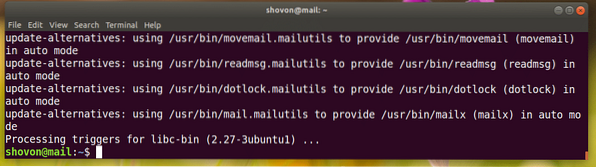
Сега можете да изпратите имейл със следната команда:
$ mail EMAIL_ADDRESSНека изпратим имейл до Кели,
$ mail kelly @ linuxhint.com
Трябва да бъдете помолени да предоставите Карбоново копие (CC). Ако искате да го препратите на много пощенски адреси, въведете имейл адресите тук. В противен случай го оставете празно и натиснете

Сега въведете темата на вашия имейл. След като приключите, натиснете

Сега въведете имейла си.

След като приключите, натиснете
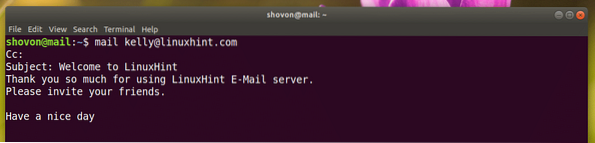
Пощата трябва да бъде изпратена.
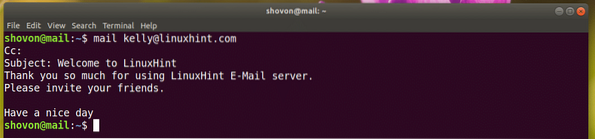
Сега Кели може да прочете имейла със следната команда:
$ пощаКакто виждаш, Кели получих моя имейл.

Сега въведете номера, както е отбелязан по-долу, и натиснете

Това е имейлът, който изпратих Кели.
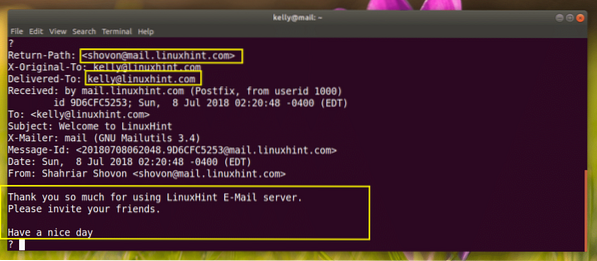
Сега Кели може да изпрати имейл и до мен.
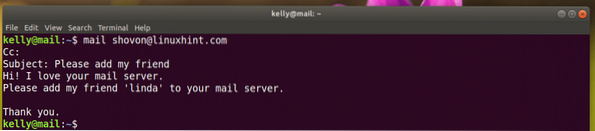
мога да видя Келиимейл.

Това е Келиимейл.
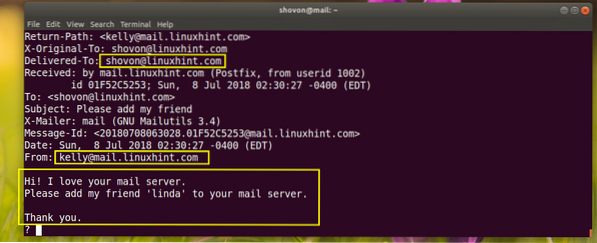
Ето как инсталирате и конфигурирате Postfix на Ubuntu 18.04 LTS. Благодаря, че прочетохте тази статия.
 Phenquestions
Phenquestions


